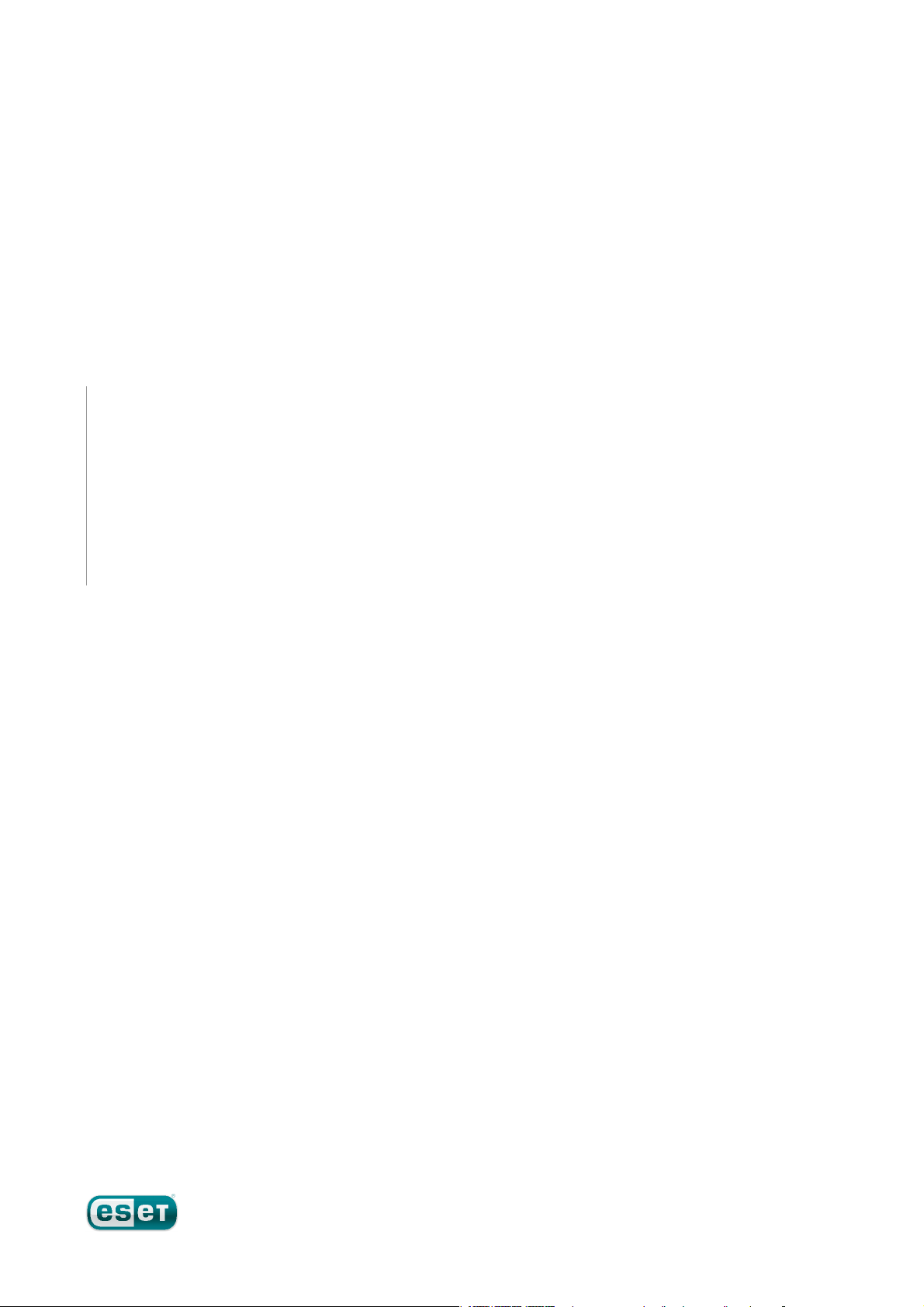
ESET NOD32 Antivirus 4
Business Edition dla komputerów z
systemem operacyjnym Mac
Instrukcja instalacji i Podręcznik użytkownika
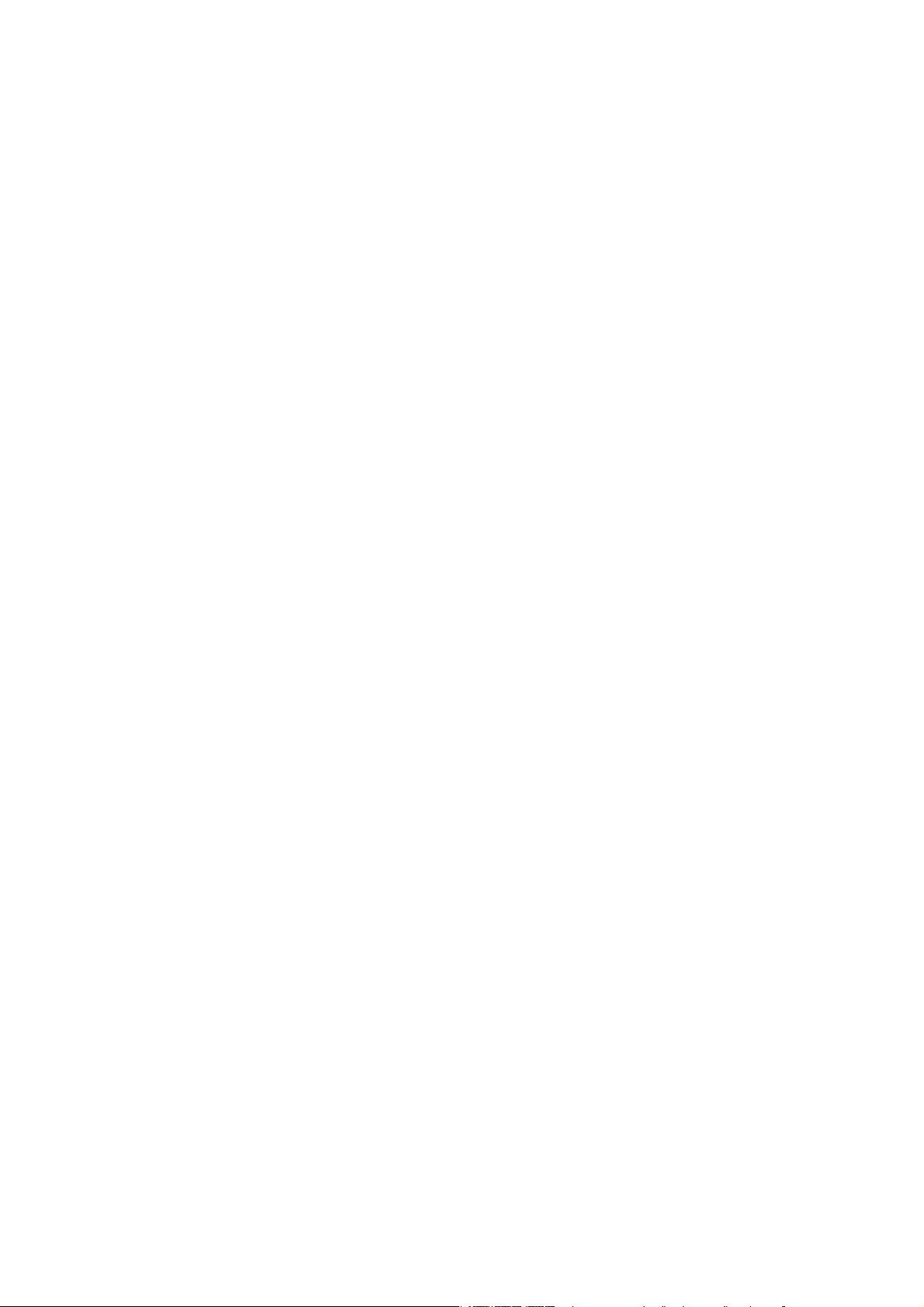
ESET NOD32 Antivirus 4
Copyright ©2010 ESET, spol. s.r.o.
Oprogramowanie ESET NOD32 Antivirus zostało opracowane przez
firmę ESET, spol. s r.o.
Więcej informacji można uzyskać w witrynie www.eset.com.
Wszelkie prawa zastrzeżone. Żadna część niniej szej dokumentacj i nie
może być powielana, przechowywana w systemie pobierania ani
przesyłana w żadnej formie bądź przy użyciu jakichkolwiek środków
elektronicznych, mechanicznych, przez fotokopiowanie, nagrywanie,
skanowanie lub w inny sposób bez uzyskania pisemnego zezwolenia
autora.
Firma ESET, spol. s r.o. zastrzega sobie prawo do wprowadzania
zmian w dowolnych elementach opisanego oprogramowania bez
uprzedniego powiadomienia.
Dział obsługi klienta — cały świat: www.eset.eu/support
Dział obsługi klienta — Ameryka Północna: www.eset.com/support
WER. 8.12.2010
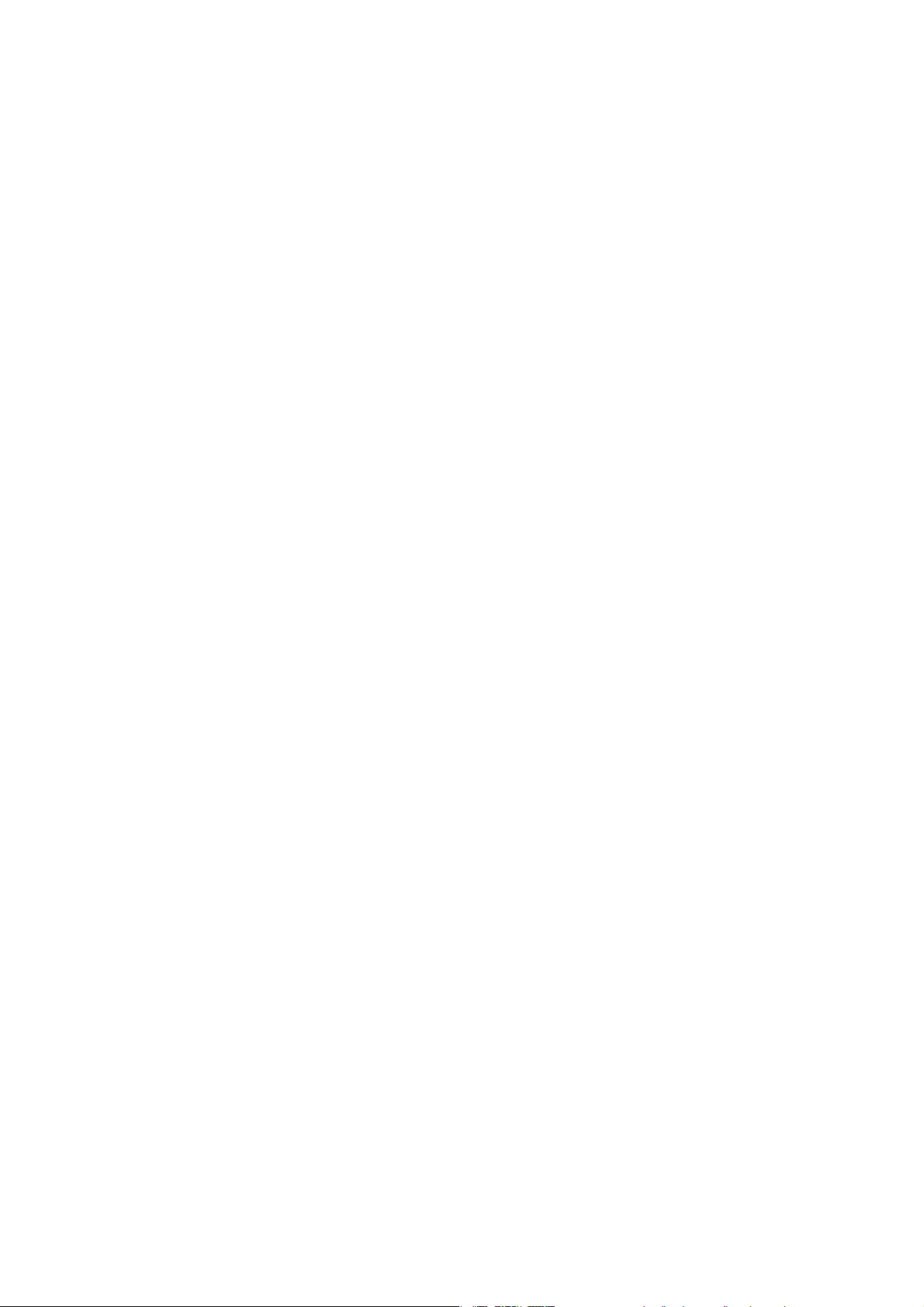
Spis treści
.................................................41. ESET NOD32 Antivirus
.................................................................4Wymagania systemowe1.1
.................................................52. Instalacja
.................................................................5Instalacja typowa2.1
.................................................................6Instalacj a niestandardowa2.2
.................................................................6Instalacj a zdalna2.3
.............................................................................6Tworzenie pakietu instalacji zdalnej2.3.1
.............................................................................7Instalacja zdalna na docelowych komputerach2.3.2
.............................................................................7Zdalne odinstalowanie2.3.3
.............................................................................7Zdalne uaktualnienie2.3.4
.................................................................8Wprowadzanie nazwy użytkownika i hasła2.4
.................................................................8Skanowanie komputera na żądanie2.5
.................................................93. Przewodnik dla początkujących
.................................................................9Tryby interfejsu użytkownika — wprowadzenie3.1
.............................................................................9Sprawdzanie działania systemu3.1.1
3.1.2
Postępowanie w przypadku, gdy program nie
.............................................................................10
działa poprawnie
4. Praca z programem ESET NOD32
Antivirus
4.1.1.2
4.1.1.3
4.1.1.4
4.1.3
.................................................11
.................................................................11Antywirus i antyspyware4.1
.............................................................................11Ochrona systemu plików w czasie rzeczywistym4.1.1
.............................................................................11Ustawienia ochrony w czasie rzeczywistym4.1.1.1
...........................................................................11Skanowanie po wystąpieniu zdarzenia4.1.1.1.1
...........................................................................11Zaawansowane opcje skanowania4.1.1.1.2
...........................................................................12Wykluczenia ze skanowania4.1.1.1.3
Modyfikowanie ustawień ochrony w czasie
.............................................................................12
rzeczywistym
Sprawdzanie skuteczności ochrony w czasie
.............................................................................12
rzeczywistym
Co należy zrobić, j eśli ochrona w czasie
.............................................................................12
rzeczywistym nie działa
.............................................................................13Skanowanie komputera na żądanie4.1.2
.............................................................................13Typ skanowania4.1.2.1
...........................................................................13Skanowanie inteligentne4.1.2.1.1
...........................................................................13Skanowanie niestandardowe4.1.2.1.2
.............................................................................13Skanowane obiekty4.1.2.2
.............................................................................14Profile skanowania4.1.2.3
Ustawienia parametrów technologii
.............................................................................14
ThreatSense
.............................................................................15Obiekty4.1.3.1
.............................................................................15Opcje4.1.3.2
.............................................................................15Leczenie4.1.3.3
.............................................................................16Rozszerzenia4.1.3.4
.............................................................................16Limity4.1.3.5
.............................................................................16Inne4.1.3.6
.............................................................................16Wykryto infekcję4.1.4
.................................................................17Aktualizowanie programu4.2
.............................................................................17Uaktualnianie do nowej kompilacj i4.2.1
.............................................................................18Ustawienia aktualizacji4.2.2
.............................................................................18Tworzenie zadań aktualizacji4.2.3
.................................................................18Harmonogram4.3
.............................................................................19Cel planowania zadań4.3.1
.............................................................................19Tworzenie nowych zadań4.3.2
.................................................................20Kwarantanna4.4
.............................................................................20Poddawanie plików kwarantannie4.4.1
.............................................................................20Przywracanie plików z kwarantanny4.4.2
.............................................................................20Przesyłanie pliku z kwarantanny4.4.3
.................................................................20Pliki dziennika4.5
.............................................................................21Konserwacja dziennika4.5.1
.............................................................................21Filtrowanie dziennika4.5.2
.................................................................21Interfejs użytkownika4.6
.............................................................................21Alerty i powiadomienia4.6.1
4.6.1.1
Zaawansowane ustawienia alertów i
.............................................................................22
powiadomień
.............................................................................22Uprawnienia4.6.2
.............................................................................22Menu kontekstowe4.6.3
.................................................................22ThreatSense.Net4.7
.............................................................................23Podejrzane pliki4.7.1
.................................................245. Użytkownik zaawansowany
.................................................................24Import i eksport ustawień5.1
.............................................................................24Import ustawień5.1.1
.............................................................................24Eksport ustawień5.1.2
.................................................................24Ustawienia serwera proxy5.2
.................................................................24Blokowanie nośników wymiennych5.3
.................................................................24Administracja zdalna5.4
.................................................266. Słowniczek
.................................................................26Typy infekcji6.1
.............................................................................26Wirusy6.1.1
.............................................................................26Robaki6.1.2
.............................................................................26Konie troj ańskie6.1.3
.............................................................................27Adware6.1.4
.............................................................................27Spyware6.1.5
.............................................................................27Potencjalnie niebezpieczne aplikacje6.1.6
.............................................................................28Potencjalnie niepożądane aplikacj e6.1.7
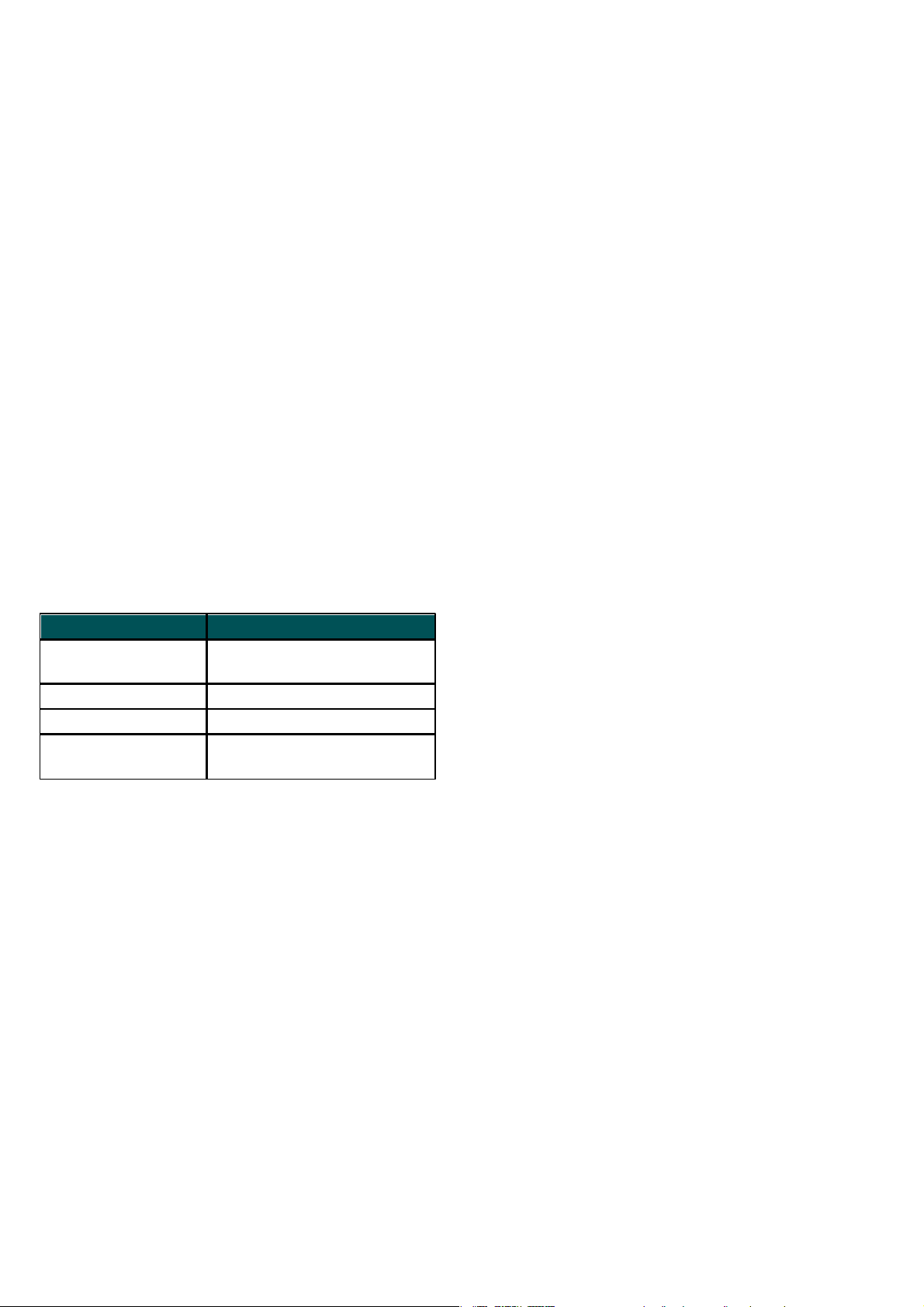
1. ESET NOD32 Antivirus
Wymagania systemowe
Architektura
procesora
32- lub 64-bitowy procesor
Intel®
System operacyjny
Mac OS X 10.5 lub nowszy
Pamięć
512 MB
Wolne miejsce na
dysku
100 MB
W związku z rosnącą popularnością systemów
operacyjnych opartych na platformie Unix autorzy
szkodliwego oprogramowania przygotowują coraz
więcej aplikacji skierowanych przeciw użytkownikom
systemu Mac. Program ESET NOD32 Antivirus
udostępnia zaawansowaną i skuteczną ochronę przed
takimi zagrożeniami. Program ESET NOD32 Antivirus
potrafi ponadto blokować szkodliwe programy
przeznaczone dla systemu Windows, chroniąc
komputery z systemem Mac wchodzące w interakcje z
komputerami z systemem Windows i na odwrót.
Mimo iż szkodliwe oprogramowanie przygotowane
dla systemu Windows nie stanowi bezpośredniego
zagrożenia dla systemu Mac, dezaktywacja
oprogramowania, które zainfekowało komputer z
systemem Mac, zapobiegnie jego rozprzestrzenianiu
na komputery z systemem Windows przez sieć lokalną
lub Internet.
1.1 Wymagania systemowe
Aby zapewnić płynne działanie programu ESET NOD32
Antivirus, komputer powinien spełniać następujące
wymagania dotyczące sprzętu i oprogramowania:
ESET NOD32 Antivirus:
4
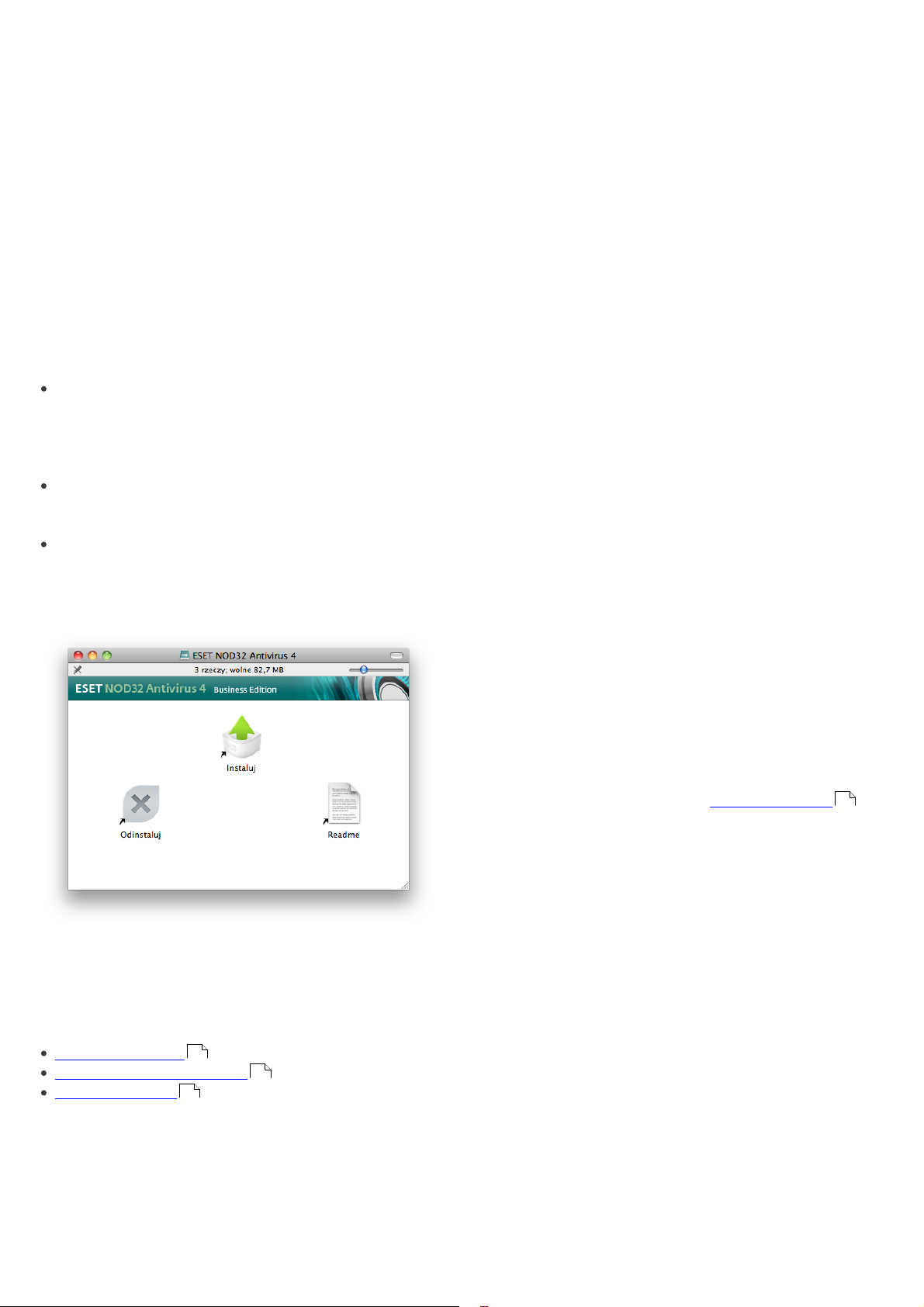
2. Instalacja
2.1 Instalacja typowa
Przed rozpoczęciem procesu instalacji zamknij
wszystkie otwarte programy. ESET NOD32 Antivirus
zawiera komponenty, które mogą wchodzić w
konflikty z innymi zainstalowanymi na komputerze
programami antywirusowymi. Firma ESET zaleca
usunięcie innych programów antywirusowych w celu
uniknięcia potencjalnych problemów. Aby
zainstalować program ESET NOD32 Antivirus, użyj
płyty instalacyjnej CD lub pliku dostępnego w witrynie
internetowej firmy ESET.
Aby uruchomić kreatora instalacji, wykonaj jeden z
następujących kroków:
Jeśli używasz płyty instalacyjnej CD, umieść ją w
napędzie CD-ROM. Zostanie wyświetlony ekran
menu. Aby uruchomić instalatora, dwukrotnie
kliknij ikonę instalacji programu ESET NOD32
Antivirus.
Jeśli dokonujesz instalacji za pomocą pobranego
pliku, dwukrotnie kliknij ten plik, aby uruchomić
instalatora.
Aby uzyskać dostęp do dodatkowych materiałów, na
przykład podręczników użytkownika czy szkoleń,
dwukrotnie kliknij odpowiednią ikonę na ekranie
menu.
Typowa instalacja obejmuje opcje konfiguracyjne
odpowiednie dla większości użytkowników.
Ustawienia te stanowią najlepszy kompromis między
maksymalnym bezpieczeństwem a najwyższą
wydajnością. Instalacja typowa jest wybierana
domyślnie i zaleca się ją w przypadku, gdy użytkownik
nie ma specjalnych wymagań w kwestii określonych
ustawień.
Po zaznaczeniu trybu instalacji Typowa (zalecane)
zostanie wyświetlony monit o podanie nazwy
użytkownika i hasła, co pozwoli na automatyczne
aktualizowanie programu. Odgrywa to istotną rolę w
zapewnieniu ciągłej ochrony systemu. Wpisz dane w
polach Nazwa użytkownika i Hasło (są to dane
uwierzytelniające otrzymane po zakupie lub rejestracji
produktu). Jeśli obecnie nie posiadasz nazwy
użytkownika ani hasła, możesz zaznaczyć opcję
Ustaw parametry aktualizacji później i
kontynuować instalację bez ich podawania. Dane te
można również wpisać bezpośrednio w programie w
późniejszym terminie.
System monitorowania zagrożeń ThreatSense.Net
pomaga zapewnić natychmiastowe i ciągłe
informowanie firmy ESET o nowych próbach ataków,
tak aby mogła ona szybko reagować i chronić swoich
klientów. System umożliwia zgłaszanie nowych
zagrożeń do laboratorium firmy ESET, gdzie są one
analizowane, przetwarzane i dodawane do bazy
sygnatur wirusów. Domyślnie opcj a Włącz system
monitorowania zagrożeń ThreatSense.Net jest
zaznaczona. Aby zmodyfikować szczegółowe
ustawienia dotyczące przesyłania podejrzanych
plików, kliknij przycisk Ustawienia.... (Więcej
informacji można znaleźć w sekcji ThreatSense.Net
22
).
Następnie należy uruchomić program instalacyjny, a
kreator instalacji poprowadzi użytkownika przez
podstawowe kroki konfiguracji. Po zaakceptowaniu
Umowy licencyjnej użytkownika końcowego można
wybrać jeden z następujących typów instalacji:
Instalacja typowa
Instalacja niestandardowa
Instalacja zdalna
5
6
6
Kolejnym krokiem procesu instalacji jest
skonfigurowanie wykrywania potencjalnie
niepożądanych aplikacji. Potencjalnie niepożądane
aplikacje nie są z założenia tworzone w złych
intencjach, ale mogą negatywnie wpływać na
działanie systemu operacyjnego. Te aplikacje często są
dołączane do innych programów i mogą być trudne do
zauważenia podczas procesu instalacji. W trakcie
instalacji tych aplikacji zazwyczaj wyświetlane jest
powiadomienie, jednak mogą one zostać łatwo
zainstalowane bez zgody użytkownika. Zaznacz opcję
Włącz wykrywanie potencjalnie niepożądanych
aplikacji (rozwiązanie zalecane), aby program ESET
NOD32 Antivirus wykrywał tego typu zagrożenia. Jeśli
nie chcesz używać tej funkcji, zaznacz opcję Wyłącz
wykrywanie potencjalnie niepożądanych aplikacji.
Ostatnim krokiem instalacji typowej jest
potwierdzenie instalacji przez kliknięcie przycisku
Instaluj.
5
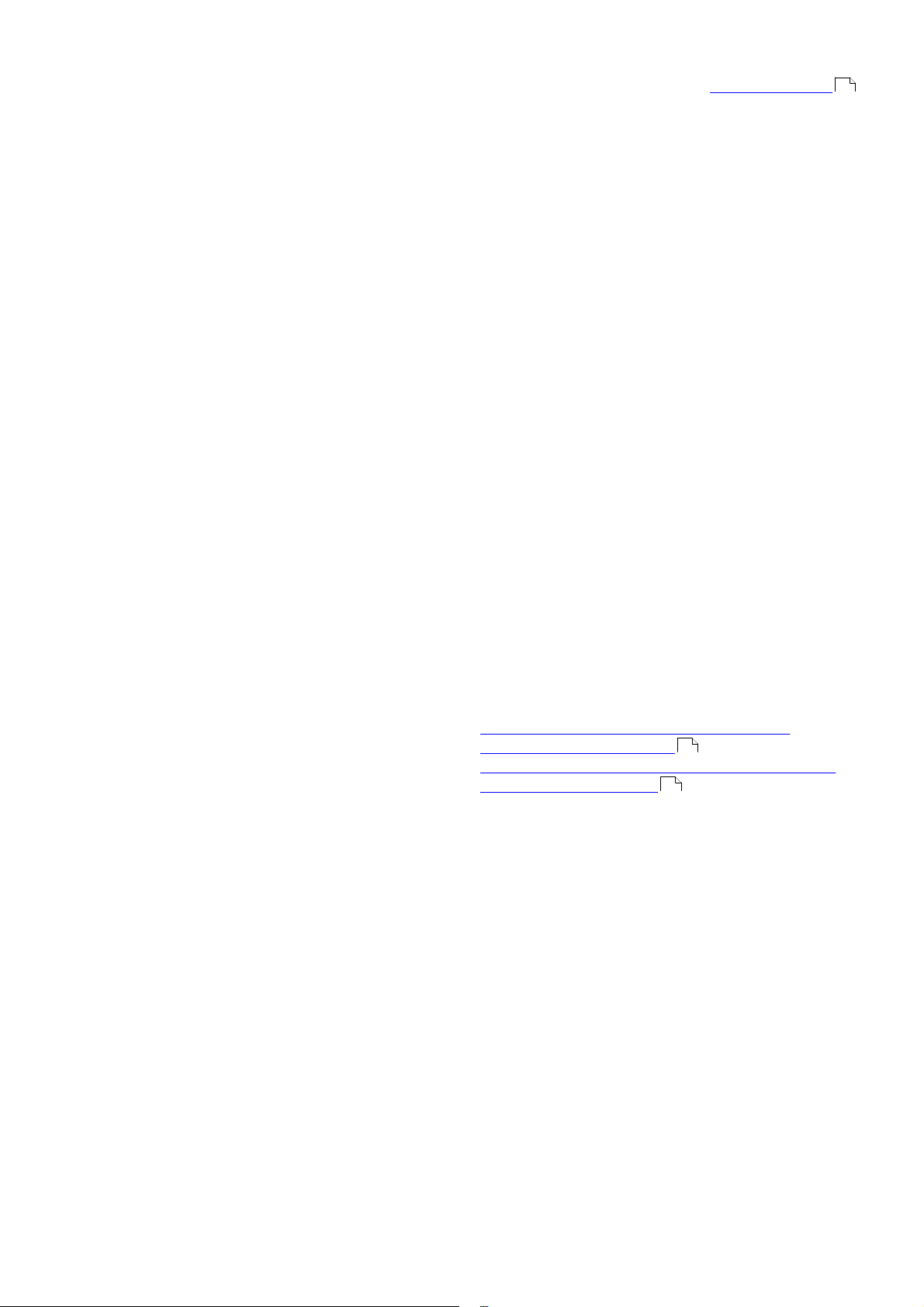
2.2 Instalacja niestandardowa
Instalacja niestandardowa jest przeznaczona dla
doświadczonych użytkowników, którzy chcą
modyfikować zaawansowane ustawienia podczas
instalacji.
Po wybraniu trybu instalacji Niestandardowa należy
wpisać swoje dane w polach Nazwa użytkownika i
Hasło (są to dane uwierzytelniające otrzymane po
zakupie lub rejestracji produktu). Jeśli obecnie nie
posiadasz nazwy użytkownika ani hasła, możesz
zaznaczyć opcję Ustaw parametry aktualizacji
później i kontynuować instalację bez ich podawania.
Nazwę użytkownika i hasło można podać w
późniejszym terminie.
Jeśli używasz serwera proxy, możesz zaznaczyć opcję
Korzystam z serwera proxy i określić jego ustawienia
na tym etapie. Wprowadź adres IP lub URL serwera
proxy w polu Adres. W polu Port określ port, na
którym serwer proxy akceptuje połączenia (domyślnie
3128). W przypadku, gdy serwer proxy wymaga
uwierzytelniania, należy w polach Nazwa
użytkownika i Hasło podać poprawne dane
umożliwiające dostęp do serwera. Jeśli wiadomo na
pewno, że serwer proxy nie jest używany, zaznacz
opcję Nie korzystam z serwera proxy.W razie braku
pewności możesz zaznaczyć opcję Użyj takich
samych ustawień, j ak ustawienia systemowe
(zalecane) i używać bieżących ustawień systemu.
plików, kliknij przycisk Ustawienia.... Więcej
informacji można znaleźć w sekcji ThreatSense.Net
22
.
Kolejnym krokiem procesu instalacji jest
skonfigurowanie wykrywania potencjalnie
niepożądanych aplikacji. Potencjalnie niepożądane
aplikacje nie są z założenia tworzone w złych
intencjach, ale mogą negatywnie wpływać na
działanie systemu operacyjnego. Te aplikacje często są
dołączane do innych programów i mogą być trudne do
zauważenia podczas procesu instalacji. W trakcie
instalacji tych aplikacji zazwyczaj wyświetlane jest
powiadomienie, jednak mogą one zostać łatwo
zainstalowane bez zgody użytkownika. Zaznacz opcję
Włącz wykrywanie potencjalnie niepożądanych
aplikacji (rozwiązanie zalecane), aby program ESET
NOD32 Antivirus wykrywał tego typu zagrożenia.
Kliknij przycisk Instaluj, aby zainstalować program
ESET NOD32 Antivirus na standardowym dysku
Macintosh HD. Jeśli chcesz wybrać inny dysk, kliknij
przycisk Zmień lokalizację instalacj i...
2.3 Instalacja zdalna
Funkcja instalacji zdalnej pozwala utworzyć pakiet
instalacyjny, który następnie można instalować na
docelowych komputerach za pomocą programu do
obsługi pulpitu zdalnego. Programem ESET NOD32
Antivirus można zarządzać zdalnie przy użyciu
narzędzia ESET Remote Administrator.
Jeśli program ESET NOD32 Antivirus będzie zarządzany
przez aplikację ESET Remote Administrator (ERA),
można wprowadzić parametry modułu ERA Server
(nazwa serwera, port i hasło) w celu automatycznego
utworzenia połączenia między programami ESET
NOD32 Antivirus i ERA Server po zakończeniu
instalacji.
W następnym kroku można w oknie Zdefiniuj
uprawnionych użytkowników wskazać
użytkowników mających pozwolenie na edytowanie
konfiguracji programu. Na liście użytkowników z lewej
strony zaznacz żądane osoby, a następnie kliknij
przycisk Dodaj. Osoby te zostaną dodane do listy
Uprawnieni użytkownicy. Aby byli widoczni wszyscy
użytkownicy zdefiniowani w systemie, zaznacz opcję
Pokaż wszystkich użytkowników.
System monitorowania zagrożeń ThreatSense.Net
pomaga zapewnić natychmiastowe i ciągłe
informowanie firmy ESET o nowych próbach ataków,
tak aby mogła ona szybko reagować i chronić swoich
klientów. System umożliwia zgłaszanie nowych
zagrożeń do laboratorium firmy ESET, gdzie są one
analizowane, przetwarzane i dodawane do bazy
sygnatur wirusów. Domyślnie opcj a Włącz system
monitorowania zagrożeń ThreatSense.Net jest
zaznaczona. Aby zmodyfikować szczegółowe
ustawienia dotyczące przesyłania podejrzanych
6
Instalacja zdalna przebiega w dwóch etapach:
1. Utworzenie pakietu instalacji zdalnej przez
instalatora programu ESET
6
2. Zdalna instalacja za pomocą oprogramowania do
obsługi pulpitu zdalnego
7
2.3.1 Tworzenie pakietu instalacji zdalnej
Po wybraniu trybu instalacji Zdalnej zostanie
wyświetlony monit o wprowadzenie nazwy
użytkownika i hasła, co pozwoli na automatyczne
aktualizowanie programu ESET NOD32 Antivirus.
Wpisz dane w polach Nazwa użytkownika i Hasło (są
to dane uwierzytelniające otrzymane po zakupie lub
rejestracji produktu). Jeśli obecnie nie posiadasz nazwy
użytkownika ani hasła, możesz zaznaczyć opcję
Ustaw parametry aktualizacji później i
kontynuować instalację bez ich podawania. Dane te
można również wpisać bezpośrednio w programie w
późniejszym terminie.
W następnym kroku należy skonfigurować połączenie
internetowe. Jeśli używasz serwera proxy, możesz
zaznaczyć opcję Korzystam z serwera proxy i określić
jego ustawienia na tym etapie. Jeśli wiadomo na
pewno, że serwer proxy nie jest używany, zaznacz
opcję Nie korzystam z serwera proxy. W razie braku
pewności możesz zaznaczyć opcję Użyj takich
samych ustawień, j ak ustawienia systemowe i
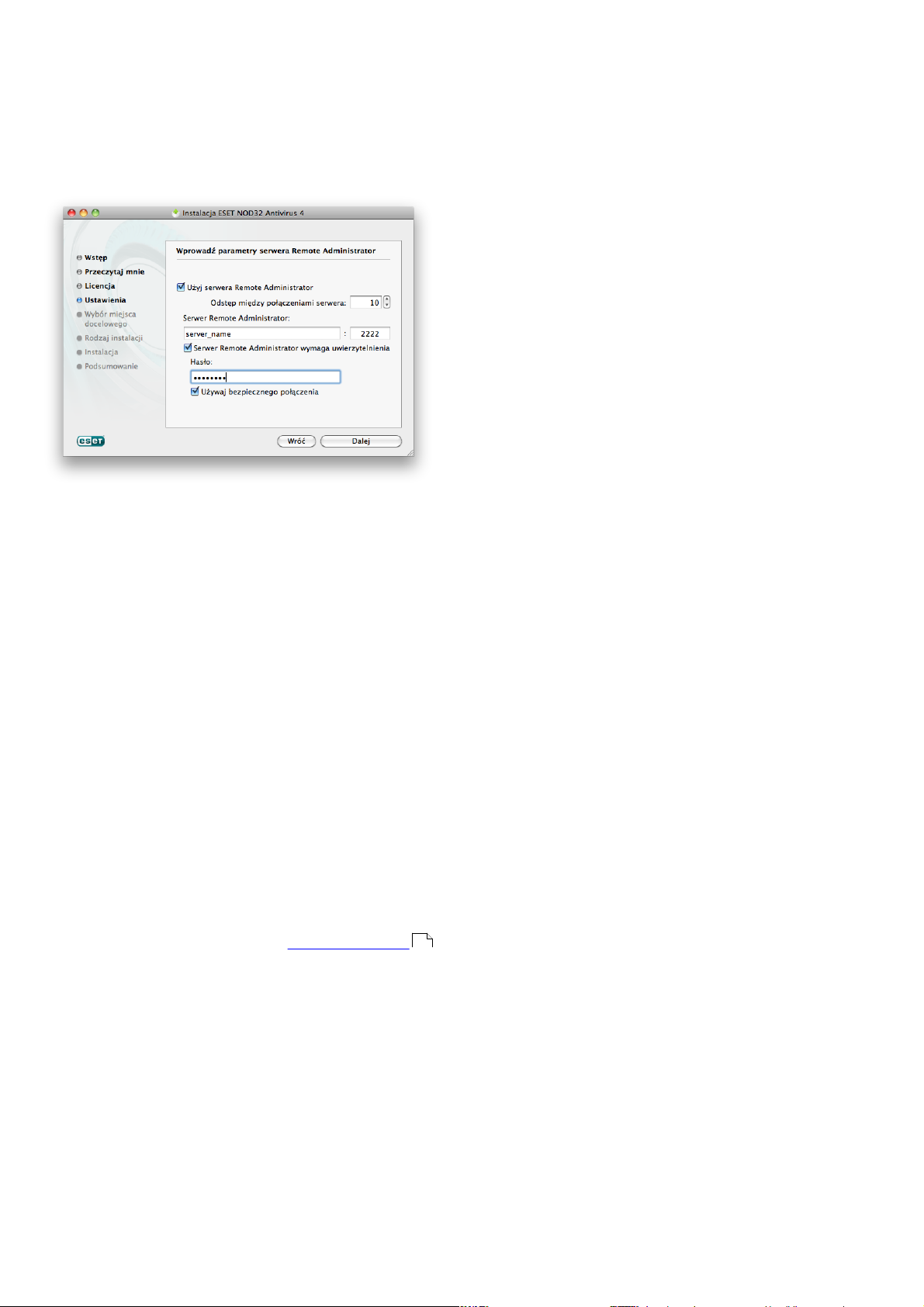
używać bieżących ustawień systemu.
NOD32 Antivirus wykrywał tego typu zagrożenia.
Wprowadź parametry programu ERA Server (nazwa
serwera, port i hasło), aby po zakończeniu instalacji
program ESET NOD32 Antivirus automatycznie łączył
się z programem ERA Server.
W następnym kroku można w oknie Zdefiniuj
uprawnionych użytkowników wskazać
użytkowników mających pozwolenie na edytowanie
konfiguracji programu. Na liście użytkowników z lewej
strony zaznacz żądane osoby, a następnie kliknij
przycisk Dodaj. Osoby te zostaną dodane do listy
Uprawnieni użytkownicy. Aby byli widoczni wszyscy
użytkownicy zdefiniowani w systemie, zaznacz opcję
Pokaż wszystkich użytkowników.
System monitorowania zagrożeń ThreatSense.Net
pomaga zapewnić natychmiastowe i ciągłe
informowanie firmy ESET o nowych próbach ataków,
tak aby mogła ona szybko reagować i chronić swoich
klientów. System umożliwia zgłaszanie nowych
zagrożeń do laboratorium firmy ESET, gdzie są one
analizowane, przetwarzane i dodawane do bazy
sygnatur wirusów. Domyślnie opcj a Włącz system
monitorowania zagrożeń ThreatSense.Net jest
zaznaczona. Aby zmodyfikować szczegółowe
ustawienia dotyczące przesyłania podejrzanych
plików, kliknij przycisk Ustawienia.... Więcej
informacji można znaleźć w sekcji ThreatSense.Net
22
.
Kolejnym krokiem procesu instalacji jest
skonfigurowanie wykrywania potencjalnie
niepożądanych aplikacji. Potencjalnie niepożądane
aplikacje nie są z założenia tworzone w złych
intencjach, ale mogą negatywnie wpływać na
działanie systemu operacyjnego. Te aplikacje często są
dołączane do innych programów i mogą być trudne do
zauważenia podczas procesu instalacji. W trakcie
instalacji tych aplikacji zazwyczaj wyświetlane jest
powiadomienie, jednak mogą one zostać łatwo
zainstalowane bez zgody użytkownika. Zaznacz opcję
Włącz wykrywanie potencjalnie niepożądanych
aplikacji (rozwiązanie zalecane), aby program ESET
W ostatnim kroku kreatora instalacji wybierz folder
docelowy, a następnie kliknij przycisk Zapisz.
Instalator programu ESET utworzy pakiet instalacyjny
(EAV4_Remote_Install.pkg) oraz dezinstalacyjny skrypt
powłoki (EAV4_Remote_UnInstall.sh).
2.3.2 Instalacja zdalna na docelowych
komputerach
Program ESET NOD32 Antivirus można instalować na
docelowych komputerach za pomocą aplikacji Apple
Remote Desktop lub dowolnego innego narzędzia,
które obsługuje instalowanie standardowych
pakietów komputerów Mac (.pkg), kopiowanie plików
oraz wykonywanie skryptów powłoki na zdalnych
komputerach.
Aby zainstalować program ESET NOD32 Antivirus przy
użyciu narzędzia Apple Remote Desktop, wykonaj
polecenie Install packages…, odszukaj plik
EAV4_Remote_Install.pkg i kliknij przycisk Install.
Szczegółowe instrukcje administrowania
komputerami klienckimi za pomocą narzędzia ESET
Remote Administrator można znaleźć w podręczniku
użytkownika programu ESET Remote Administrator.
2.3.3 Zdalne odinstalowanie
Aby odinstalować program ESET NOD32 Antivirus z
komputerów klienckich:
1. w narzędziu Apple Remote Desktop wykonaj
polecenie Copy Items…, odszukaj dezinstalacyjny
skrypt powłoki (EAV4_Remote_UnInstall.sh —
utworzony razem z pakietem instalacyjnym), a
następnie skopiuj ten skrypt na docelowe
komputery;
2. w narzędziu Apple Remote Desktop wykonaj
polecenie Send Unix Command…. Po pomyślnym
zakończeniu dezinstalacji zostanie wyświetlony
dziennik konsoli.
2.3.4 Zdalne uaktualnienie
Zdalnego uaktualnienia programu ESET NOD32
Antivirus dokonuje się za pomocą polecenia Install
packages… dostępnego w narzędziu Apple Remote
Desktop.
UWAGA: w trakcie uaktualniania do komputerów
docelowych nie są stosowane ustawienia zapisane w
pakiecie instalacji zdalnej programu ESET. Po
uaktualnieniu należy użyć narzędzia ESET Remote
Administrator w celu zdalnego skonfigurowania
programu ESET NOD32 Antivirus.
7
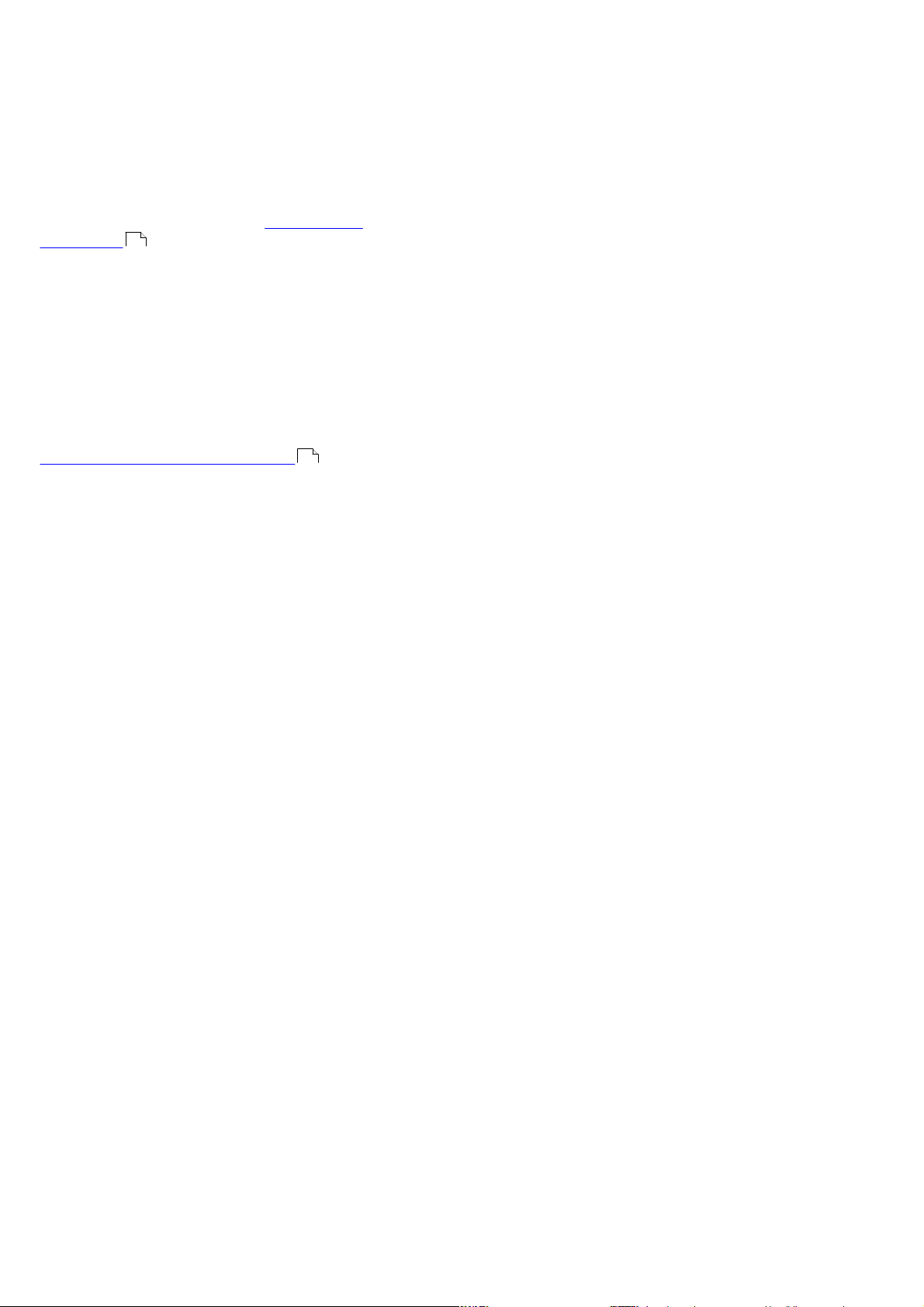
2.4 Wprowadzanie nazwy użytkownika i
hasła
W celu uzyskania optymalnej funkcjonalności należy
ustawić w programie automatyczne pobieranie
aktualizacji bazy sygnatur wirusów. Jest to możliwe
tylko w przypadku prawidłowego wprowadzenia
nazwy użytkownika i hasła w ustawieniach
aktualizacji .
18
2.5 Skanowanie komputera na żądanie
Po zainstalowaniu programu ESET NOD32 Antivirus
należy wykonać skanowanie komputera w
poszukiwaniu szkodliwego kodu. W głównym menu
programu należy kliknąć opcję Skanowanie
komputera, a następnie opcję Skanowanie
inteligentne. Więcej informacji o skanowaniach
komputera na żądanie można znaleźć w sekcji
Skanowanie komputera na żądanie .
13
8
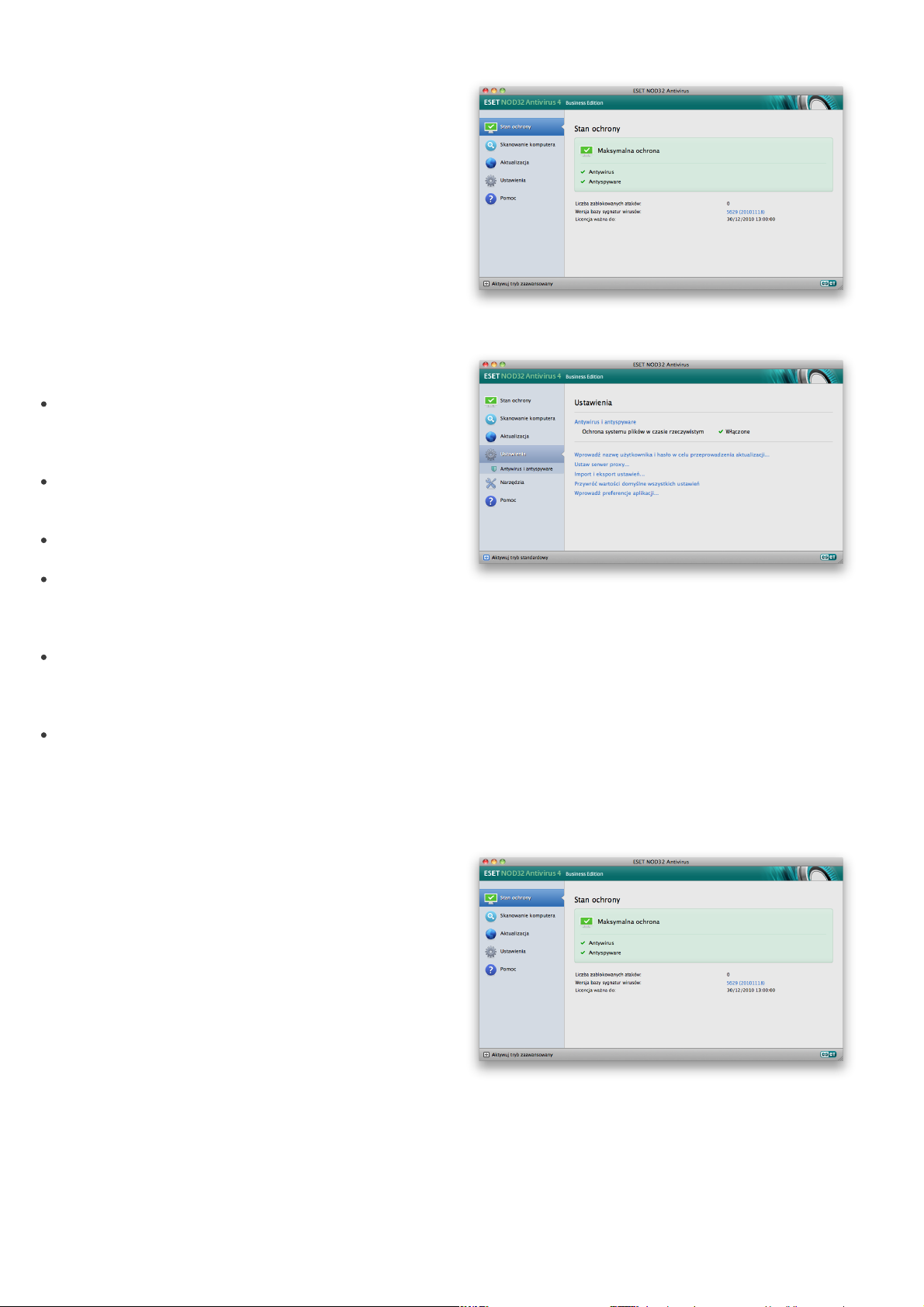
3. Przewodnik dla
początkujących
Niniejszy rozdział zawiera ogólny opis programu ESET
NOD32 Antivirus i jego podstawowych ustawień.
3.1 Tryby interfejsu użytkownika —
wprowadzenie
Główne okno programu ESET NOD32 Antivirus jest
podzielone na dwie główne części. W okienku z prawej
strony są wyświetlane informacje dotyczące opcji
zaznaczonej w menu głównym z lewej strony.
Poniżej opisano opcje dostępne w menu głównym:
Stan ochrony — przedstawia informacje o stanie
ochrony programu ESET NOD32 Antivirus. W
przypadku aktywowania opcji Tryb zaawansowany
jest wyświetlane podmenu Statystyki.
Skanowanie komputera — pozwala skonfigurować
i uruchomić funkcję Skanowanie komputera na
żądanie.
Aktualizacja — powoduje wyświetlenie informacji o
aktualizacjach bazy sygnatur wirusów.
Ustawienia — umożliwia dostosowanie poziomu
zabezpieczeń komputera. W przypadku
aktywowania opcji Tryb zaawansowany jest
wyświetlane podmenu Antywirus i antispyware.
Narzędzia — zapewnia dostęp do modułów Pliki
dziennika, Kwarantanna i Harmonogram. Opcja
jest wyświetlana wyłącznie po aktywowaniu opcji
Tryb zaawansowany.
Pomoc — udostępnia informacje o programie oraz
umożliwia dostęp do plików pomocy, internetowej
bazy wiedzy i witryny internetowej firmy ESET.
Interfejs użytkownika programu ESET NOD32
Antivirus pozwala na przełączanie między trybem
standardowym i zaawansowanym. Tryb standardowy
zapewnia dostęp do funkcji wymaganych do
wykonywania typowych operacji. Żadne
zaawansowane opcje nie są wyświetlane. W celu
przełączenia z jednego trybu do drugiego należy
kliknąć ikonę plusa widoczną obok nagłówka Aktywuj
tryb zaawansowany/Aktywuj tryb standardowy w
lewym dolnym rogu głównego okna programu.
Tryb standardowy:
Tryb zaawansowany:
3.1.1 Sprawdzanie działania systemu
Aby wyświetlić okno Stan ochrony, należy kliknąć
górną opcję w menu głównym. W podstawowym
okienku zostaną wyświetlone podsumowujące
informacje o działaniu programu ESET NOD32
Antivirus. Pojawi się także podmenu z opcją
Statystyki. Po kliknięciu tej opcji można obejrzeć
dokładniejsze informacje i statystyki dotyczące
operacji skanowania komputera wykonanych w
danym systemie. Okno Statystyki jest dostępne
wyłącznie w trybie zaawansowanym.
Tryb standardowy zapewnia dostęp do funkcji
wymaganych do wykonywania typowych operacji.
Żadne zaawansowane opcje nie są wyświetlane.
Przełączenie do trybu zaawansowanego powoduje
dodanie do menu głównego opcji Narzędzia. Opcja
Narzędzia umożliwia dostęp do podmenu modułów
Pliki dziennika, Kwarantanna i Harmonogram.
UWAGA: Wszystkie pozostałe instrukcje w niniejszym
podręczniku dotyczą trybu zaawansowanego.
9
